스케치업 플러그인 다운로드 설치법, 루비의 장점
- 3D Design Program/Sketchup
- 2021. 8. 24. 15:34
스케치업 사용하시면서 플러그인을 설치하는 방법에 대해 자세히 알고 계신가요?
모든 프로그램이 그렇듯 가장 기본이 되는 프로그램만으로는 모델링이든 리터칭이든 한계가 있습니다. 프로젝트의 목적과 이용 방향이 넓어질수록 부가적인 기능이 더해지길 원하기 마련입니다. 그래서 기본 기능이 아닌 부가적으로 추가가 되는 프로그램을 플러그인(Plug - in)이라 보시면 되겠습니다.
스케치업에도 당연히 플러그 인이 있겠죠? 3D 세계의 입문 자라면 한 번은 들어보셨을 겁니다. 스케치업의 플러그인은 루비라고 부르고 있습니다.
이 포스팅에서는 루비의 장점, 설치법을 알려드리며 예전 버전부터 최근나온 2024버전에서도 적용가능하도록 작성했으니, 쭉 읽어보시고 버전에 적합한 방식으로 적용하시면 되겠습니다.

contents
루비 장점
Sdk 공개
다른 프로그램들도 Sdk가 제공은 되고 있겠지만 스케치업만큼은 아닙니다.
아래 링크를 보시면 알겠지만 스케치업 Sdk는 일반인도 접근 가능하게끔 대놓고 공개를 하고 있습니다. 누구든 개발할 능력이 있는 자는 개발하라는 것이죠. 이러니 스케치업 루비에 대한 업데이트에 좀 더 편하게 접근이 가능한 것이죠.
Developer | 스케치업
SketchUp SDK 스케치업 SDK에는 SketchUp C API, LayOut C API, SketchUp Importer/Exporter Interface, 전체 관련 설명 자료, 예제를 포함하고 있으며, 추가로 현재 사용하지 않는 SDK관련 자료도 함께 제공하여, 보다 개�
sketchup.buildingpoint.co.kr
업데이트
스케치업은 대중이 다가가기 쉽도록 만들어진 가벼운 프로그램에서 시작합니다. 그러다 보니 개발자들이 플러그인을 만들기 위해 투자하는 시간과 리스크의 부담이 다른 프로그램보다 적은 편입니다. 이는 필요한 기능에 대한 루비가 제공되는 속도와 업데이트가 신속하게 이루어지는 요인으로 봐도 좋을 것 같습니다.
다양성, 효율성
개발자의 부담이 적고, 제공하려는 사람이 많아지니 루비의 기능 다양성이 예전에 비해 훨씬 높아지고 있습니다. 또한 기능에 대한 주제에 적합한 기능들만 모아 놓기에 원하는 기능부분만 다운로드 할 수 있게 제공이 되고 있어, 프로그램 이용에서 훨씬 효율적입니다.
편리, 접근성
아래에서 알려드릴 테지만 설치법이 굉장히 쉬운 편입니다. 물론 루비 유형에 따라 설치법이 조금 다르긴 하지만 최근 올라오는 루비들은 간단히 몇 번 클릭만으로도 즉시 이용 가능할 수 있도록 쉽게 설치 가능합니다. 또, 쉐어 가능한 사이트가 프로그램 내부(Extention Warehouse)에서 바로 이용 가능하기에 접근이 쉽습니다.
루비 설치법
루비 설치법에는 크게 세 가지 유형이 있습니다. 최근에 나온 루비들은 1,2 방법을 보시면 되겠지만 예전 버전의 루비들은 3번 방법을 이용하셔야 합니다.
1. Extension Warehouse 이용
Extension Warehouse는 확장 창고, 확장해주는 창고. 즉, 플러그인을 다운로드할 수 있는 곳이라고 보시면 되겠습니다.
(이렇게 영 단어 뜻에서 연관성을 찾으시면 초보자분이 메뉴를 기억하는데 더 효율적입니다.)
스케치업에서 가장 보편적으로 루비를 설치할 수 있는 방법이며, 앞으로 말씀드릴 3가지 유형의 설치방법 중 가장 쉬운 방법이라고 할 수 있겠습니다.
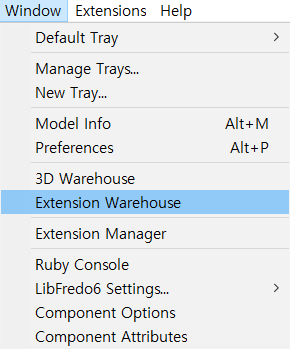

▲ Window - Extension Warehouse으로 접속하시면, 오른쪽에서 처럼 창이 뜨게 됩니다.
(위 부분은 버전마다 차이가 있고 2023버전부터는 Extension - Extension Warehouse에 위치하게 되었습니다. 또한 2020이전 버전에서는 이 Extension Warehouse가 없으니 참고하시기 바랍니다.)
이 창에 보이는 것들이 다 루비입니다. 유료도 포함되고 있지만 절반이상이 무료이며, 영어가 약하시더라도 클릭하면 보기 글,그림으로 충분히 어떤 기능의 루비인지 파악이 되실겁니다.

▲ 앞에 있는 weld라는 루비를 한번 설치해볼게요. (weld는 여러 edge를 하나로 선택되게 해주는 기능입니다.)
위와 같이 아래로 조금만 내려 보시면 인스톨이 보이실 거예요. 클릭하시면 되겠습니다.
(참고로 로그인은 되어 있어야 합니다.)
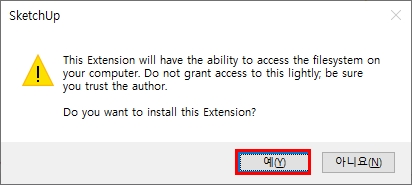
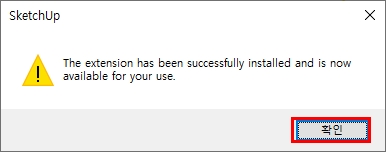
▲ 설치가 자연스럽게 이어진다면, 위와 같이 뜨게 되고 모두 '예', '확인'을 누르시면 설치가 완료되겠습니다. 설치하는데 5초도 안 걸리실 거예요.
그럼 설치가 되었는지 확인을 해봐야겠죠?


▲ 윈도 탭을 보시면 Extension Warehouse아래로 Extension Manager가 보이실 겁니다. 이것이 바로 루비를 관리하는 창인데요. 잘 설치가 되었다면 위와 같이 설치가 되어 있을 거예요.
(설치가 잘 되었는데도 아이콘이나 메뉴에 없다면 스케치업 창을 닫았다가 다시 켜주시면 제대로 작동할겁니다. 루비에 따라 바로 작동하기도 하지만 재구동 시 작동하는 경우도 있습니다.)
2. Extension Manager 이용
2번째 방법은 매니저를 이용하는 방법입니다. 매니저는 루비를 관리하는 곳 아니었던가 하시겠지만 설치 기능도 가지고 있습니다. 이는 Rbz인 확장명의 루비 파일을 설치할 때 이용됩니다 1번 방식과 같이 바로 인스톨이 되지 않는 루비가 있다던가, 누군에게 루비를 공유해줘야 할 경우 받는 입장에서 이것을 설치를 해야겠지요. 이런 경우 루비를 다운받을 수 있는 사이트를 통해 다운을 받아야 하며, 아래 해당 링크 있으니 입장하시면 되겠습니다. 그리고 가입이 되어 있으셔야 합니다.구글 아이디로는 되지 않으니 별도로 가입을 하시길 바랍니다.
(사이트가 좀 느린 편 인내를 가지시길...)
SketchUcation
Chaos Group has released V-Ray 3.6 for SketchUp, the latest update to their professional rendering plugin. Built on Chaos Group’s industry-leading technology, V-Ray 3.6 for SketchUp simplifies the design process for architects and designers, offering pho
sketchucation.com

▲ 익스텐션 웨어하우스에는 모든 루비가 다있는게 아닙니다. 루비가 있었다면 이 sketchucation 사이트에는 90프로 이상이 있다고 보시면 되겠습니다. 유료까지 포함해서 말이죠. 남은 약 10프로의 루비는 너무 예전 루비라 개인 블로그를 통해 다운 받거나 혹은 전문 개발사가 자체적으로 프리미엄 플러그인으로 내놓게 되는 경우들입니다. 이경우엔 개발사 자체 홈페이지에서 결제를 통해 다운을 받게 되는 것이죠.
또 이렇게 다운로드하시면 Rbz 확장명의 루비 집 파일을 받게 되는 것이겠죠.
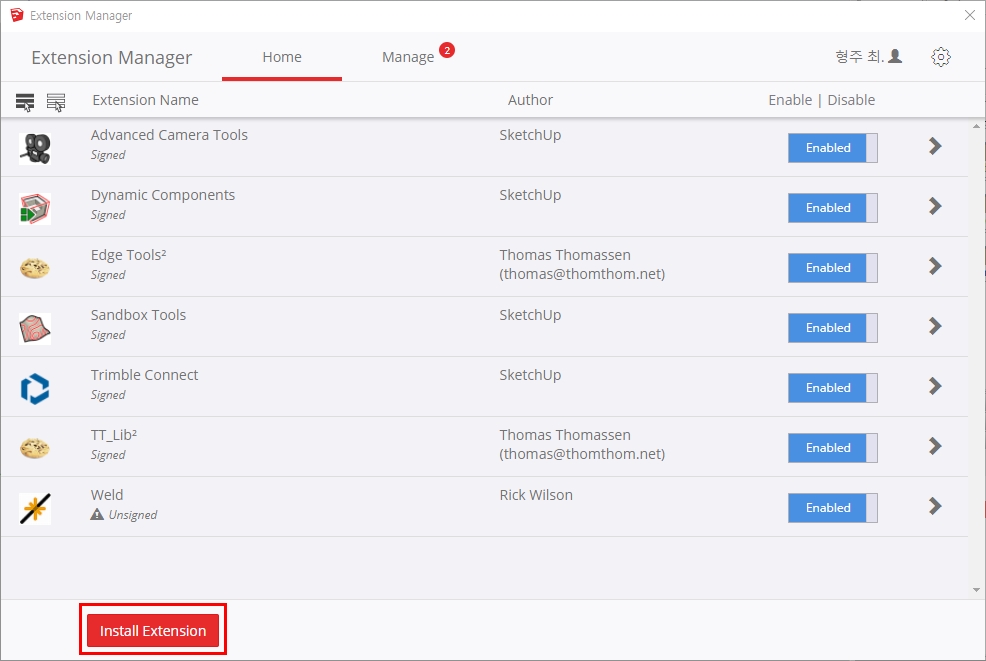
▲ 매니저로 가시면 아래에 우리 눈에 잘 띄지 않던 루비 인스톨이 있을 겁니다.
네 그건 원래 거기 있었습니다. 우리가 신경을 못써서 못봤던 거죠. 클릭해줍시다.

▲ 열기로 파일을 클릭해주면 매니저에 설치가 완료된 것을 전과 같이 확인 가능할 것입니다. 다만 매번 이렇게 하나씩 누르는 게 귀찮으시다면 필요한 rbz 루비 파일들을 미리 다운을 받으시고 지니고 다니시는 게 좋습니다. 수많은 루비를 매번 다운로드하는 건 생각보다 시간도 많이 걸리고 쉽게 지치게 만듭니다.
3. Plugin 폴더 직접 설치
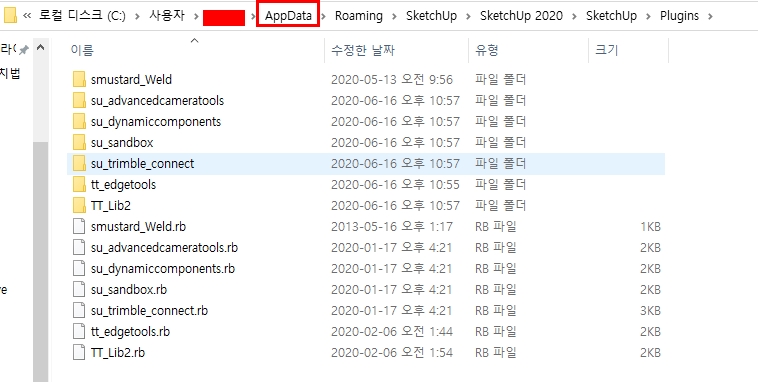
▲ 위와 같은 경로로 들어가시면 플러그인이 설치되는 파일이 있습니다. 해당 폴더는 사용자 폴더 내 appdata에 들어가셔야 하는데, 이 appdata는 숨겨진 폴더로 지정되어 있기 때문에 아래와 같이 숨긴 항목에 체크가 되어야겠습니다.

이 세 번째 방법은 Rbz라는 zip 파일이 아닌 Rb형태로 존재하는 루비 파일들을 여기에 직접 넣기 위해 쓰입니다. 주로 예전 버전의 루비 파일들이 이렇게 설치가 됩니다. Rb형태의 파일을 이 폴더에 넣으셨다면, 스케치업은 반드시 재구동을 해주셔야 작동합니다.
이상으로 이번 포스팅을 마치고 아래 관련 보셨으면 하는 포스팅들 소개입니다. 이번 포스팅은 여러모로 바빠서 며칠에 걸쳐서 적게 되었네요.
<관련글>
-스케치업 웹버전 프로 버전 차이점, 종류, 이용 범위 등을 확인 구매하자
캐드/스케치업/루미온 레슨 관심 있으신 분은 아래 링크
<설계 프로그램 개인,그룹 과외> 캐드, 스케치업, 루미온 초보 전용개인레슨 과외
안녕하세요 도마스 핸드입니다. 스케치업과 루미온 개인과외를 하는 중입니다. 스케치업과외는 조금씩 하고 있었습니다만 블로그를 만들고 적극적으로 해볼까라는 생각이 일단 들었습니다. 전
domashand.tistory.com